1、打开Excel文档,点击 方方格子 选项卡。

2、选中所需更改的文本,然后点击“删除文本”。

3、双击了“删除文本”会显示出三个选项。
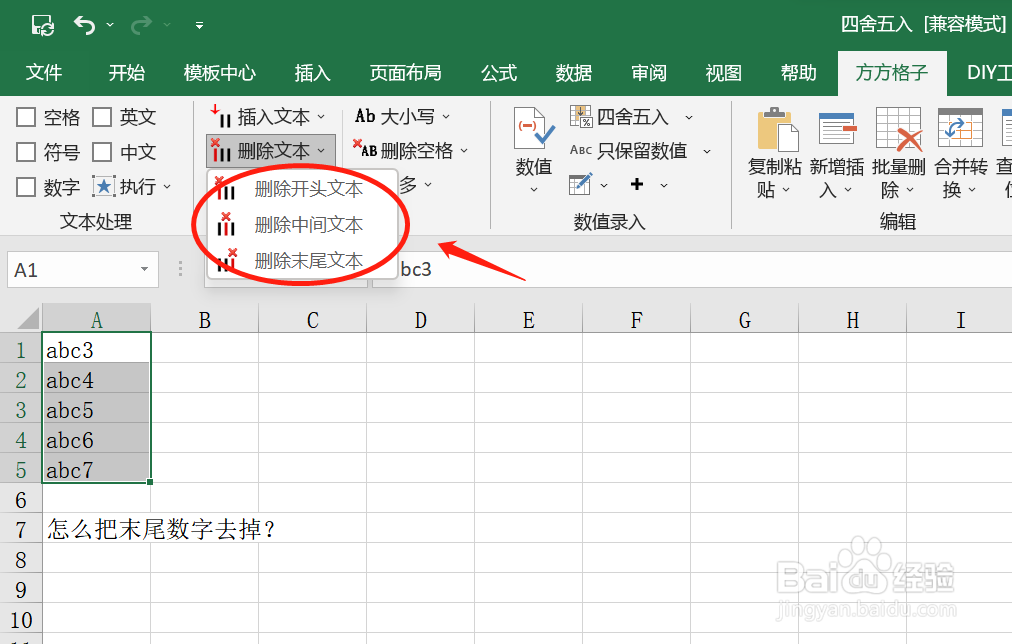
4、这里我们点击“删除末尾文本”

5、此时跳出一个对话框,再根据需求输入要删除几个字符 然后点击确定。

6、点击 确定 以后,在原基础的文本(段落)中,我们就可以看到新编辑删除 末尾文本 过后留下的新文本了。

1、打开Excel文档,点击 方方格子 选项卡。

2、选中所需更改的文本,然后点击“删除文本”。

3、双击了“删除文本”会显示出三个选项。
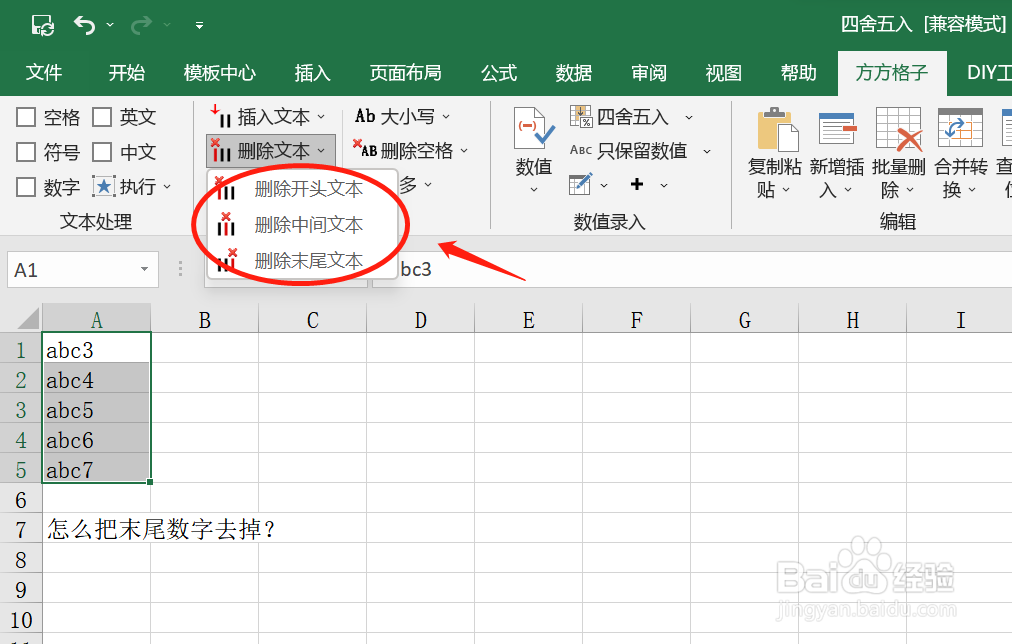
4、这里我们点击“删除末尾文本”

5、此时跳出一个对话框,再根据需求输入要删除几个字符 然后点击确定。

6、点击 确定 以后,在原基础的文本(段落)中,我们就可以看到新编辑删除 末尾文本 过后留下的新文本了。
